苹果手机自动扣费如何关闭 苹果手机自动扣费怎么关闭
日期: 来源:贝斯特安卓网
苹果手机的自动扣费功能让我们在购买应用、音乐、电影等内容时更加便捷,但有时候也会让我们不小心花费了不必要的费用,如果你想要关闭苹果手机的自动扣费功能,可以通过简单的几个步骤来实现。在关闭该功能之后,你就可以更加自主地选择是否要购买某些内容,避免不必要的消费。让我们一起来看看如何关闭苹果手机的自动扣费功能,让手机账单更加清晰和节约。
苹果手机自动扣费怎么关闭
具体步骤:
1.首先在苹果手机的主界面中,点击设置。打开 设置 后,将界面往下拉。
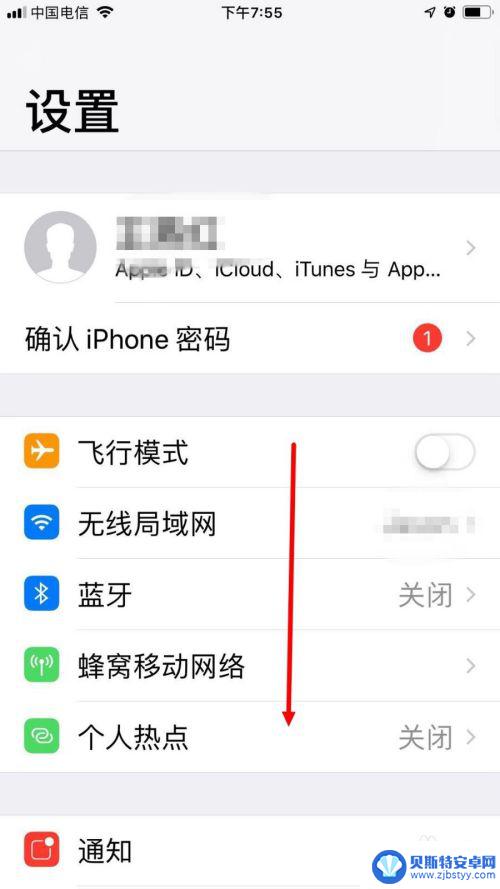
2.找到 iTunes Stroe 与 App Store ,并点击进去。
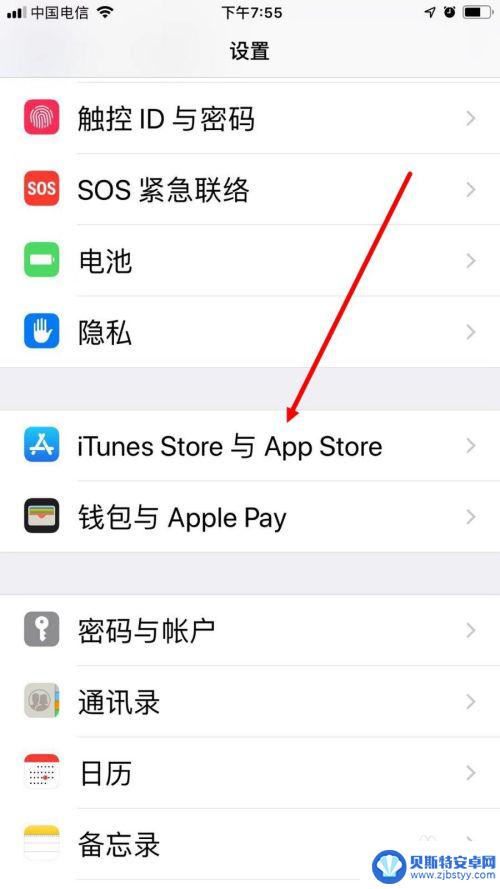
3.然后在下一个界面中,点击自己的 Apple ID 。
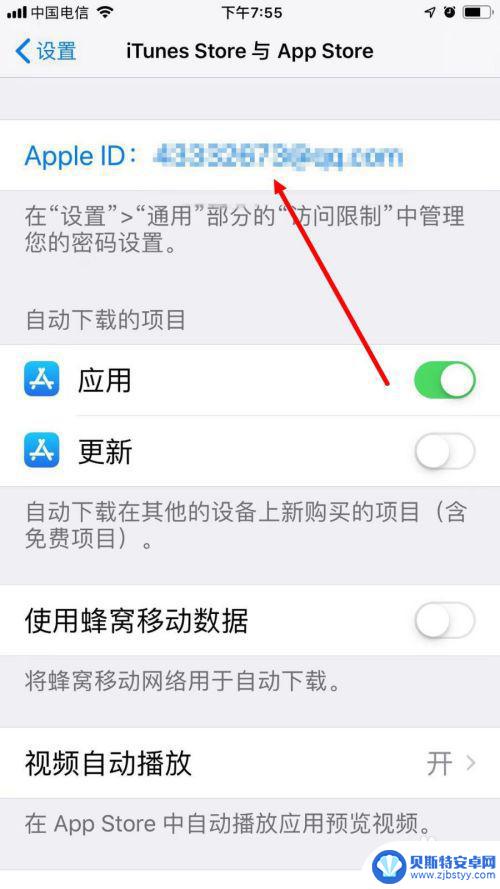
4.弹出对话框后,点击 查看 Apple ID 。
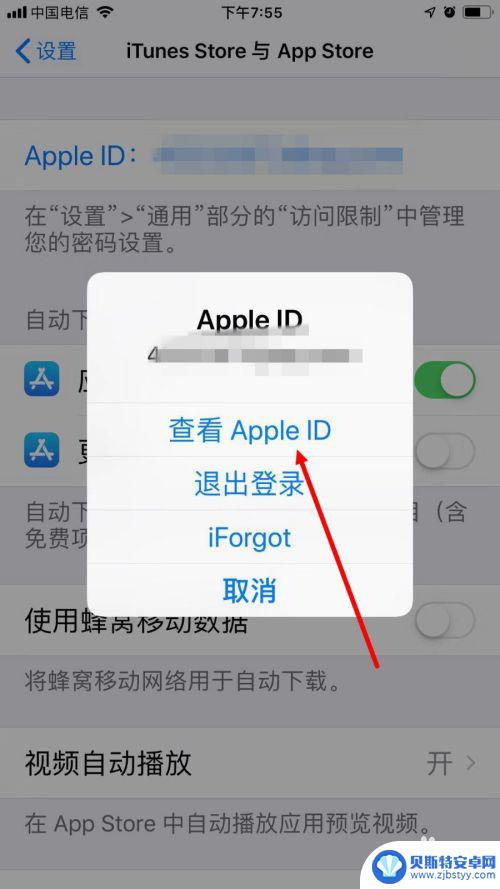
5.输入 Apple ID 的密码,点击 登录 。
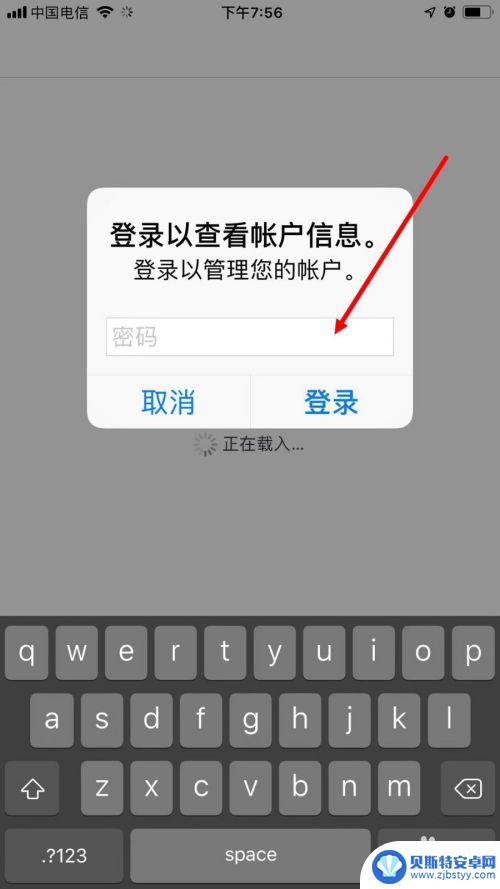
6.这样会进入 账户设置 的界面,点击 订阅 。
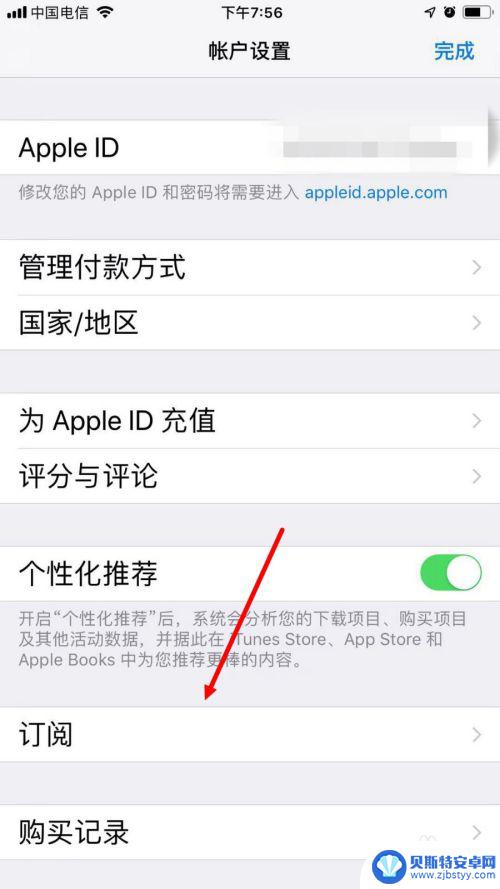
7.在下图的界面中就可以看到所有已订阅的自动扣费项目。点击想要取消订阅的项目。
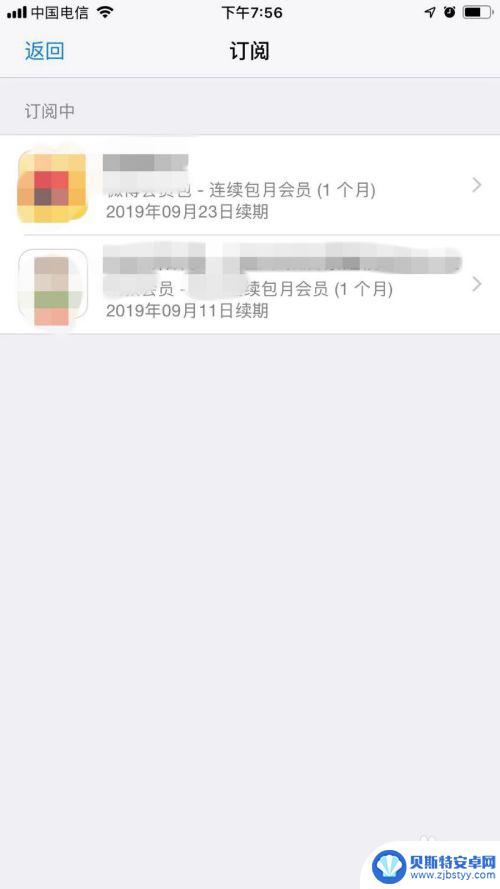
8.进入 编辑订阅 的页面后,点击 取消订阅 。
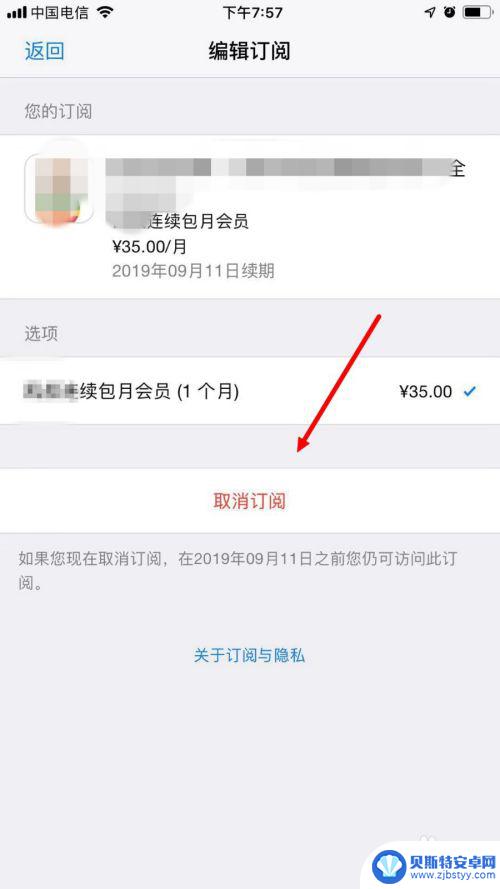
9.弹出对话框后,最后点击 确认 。
这样就取消了该项目的订阅,在该订阅到期前仍可享受付费项目。但到期后就不会再在动扣费了。
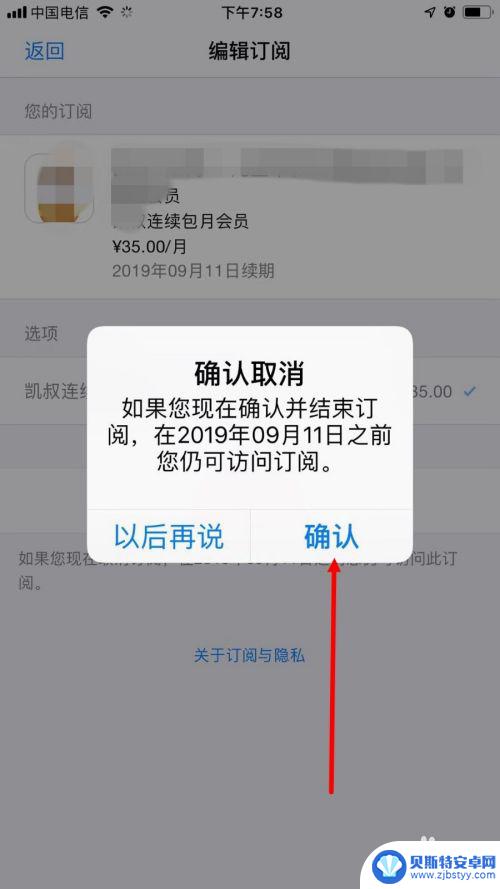
以上就是关闭苹果手机自动扣费的方法,如果有任何不清楚的地方,用户可以根据小编提供的步骤来操作,希望这能对大家有所帮助。












